
Colocar separadores
Esta secção descreve como colocar separadores na gaveta para papel utilizando o acessório de alimentação de separadores.
 |
Também pode colocar separadores no "Stack Bypass-D", "POD Deck Lite-C", "POD Deck Lite XL-A", "Multi-drawer Paper Deck-E" e "Document Insertion Unit-R” opcional. |
Tipo de separador
Há dois tipos de separadores: separadores na ordem correta e separadores na ordem inversa.
Separador com orientação da direita para a esquerda | Separador de ordem inversa |
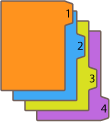 | 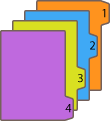 |
Quando colocar separadores na gaveta para papel, coloque os separadores de ordem inversa voltados para baixo com os separadores à esquerda.
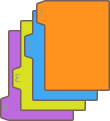
Colocar separadores numa gaveta para papel
Para colocar separadores na origem do papel, precisa do Tab Feeding Attachment-F.
1
Segure na asa da gaveta para papel e puxe-a cuidadosamente para fora até parar.
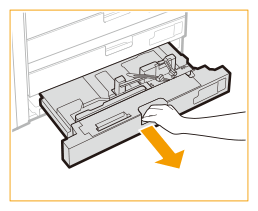
2
Ajuste a posição das guias do papel.
Enquanto carrega na parte superior da guia esquerda, deslize-a até à extremidade esquerda.

3
Prepare o acessório de alimentação de separadores.
4
Encaixe o acessório de alimentação de separadores alinhando a marca para A4.
 | Coloque o acessório de alimentação de separadores de forma a ficar alinhado com a marca para A4. 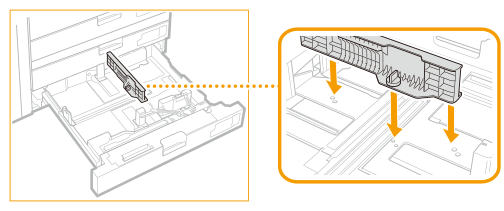 |
 | Rode o botão para fixar o acessório de alimentação de separadores. 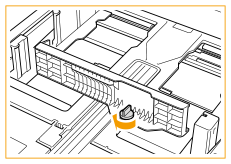 |
5
Coloque o separador.
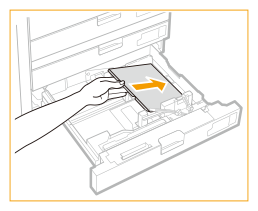
Coloque o separador com os separadores à esquerda.

Não exceda a linha do limite de colocação quando colocar papel
Certifique-se de que a pilha de papel não excede a linha do limite de colocação ( ). Se colocar demasiado papel, pode encravar.
). Se colocar demasiado papel, pode encravar.
 ). Se colocar demasiado papel, pode encravar.
). Se colocar demasiado papel, pode encravar.6
Ajuste a posição da guia frontal.
 | Desaperte os parafusos de fixação. 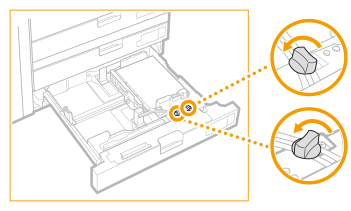 |
 | Pressione a parte superior da guia frontal e, ao mesmo tempo, deslize-a até alinhar com o separador. 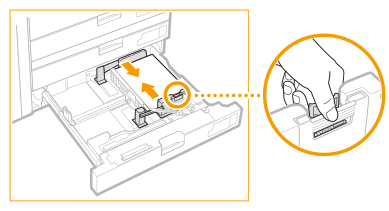 |
 | Aperte os parafusos de fixação. 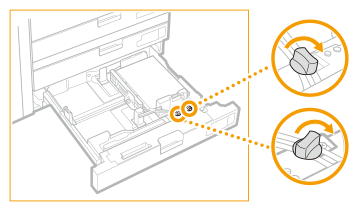 |
7
Introduza com cuidado a gaveta para papel na máquina.
8
Especifique o formato e o tipo de papel.
Para obter detalhes sobre como especificar o formato e o tipo de papel, consulte Especificar o formato e o tipo de papel na gaveta para papel. Se não alterar as definições, a máquina não consegue imprimir corretamente.